u盘启动盘如何制作,图文详解如何制作u盘启动盘
- 2017-12-13 16:01:04 分类:u盘教程
如今U盘成为安装系统最常用的工具,只需要使用一些专业软件将U盘制作成启动盘,然后可以去网上下载自己喜欢的系统镜像文件放入到U盘中,最后再安装即可,那么如何制作这个u盘启动盘呢?很多的用户还不太熟悉,为此,小编就给大家带来了制作u盘启动盘的教程。
时下最热门的系统安装就是用U盘来安装系统,简单且方便,而用U盘装系统的关键是u盘启动盘的制作,这个虽说简单,但是对于没有一些接触的用户新手来说可能会觉得困难,因此,小编给大家整理了详细的制作u盘启动盘的图文教程。
u盘启动盘如何制作
准备工具:
1、下载u启动装机版并安装至本地磁盘
2、一个正常使用的u盘,容量建议8G以上
打开u启动装机版,将准备好的u盘插入电脑usb接口并静待软件对u盘进行识别,建议保持当前默认参数设置,直接点击“开始制作”。
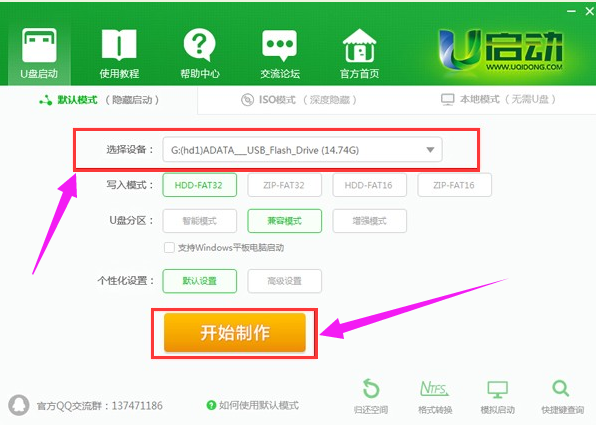
启动盘示例1
弹出的警告窗口中告知会清除u盘上的所有数据,请确认u盘中数据是否另行备份,确认完成后点击“确定”
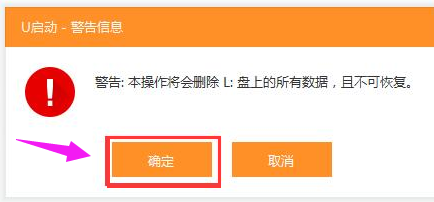
u盘示例2
制作u盘启动盘需要一点时间,制作过程请勿操作与u盘相关的软件,静候制作过程结束
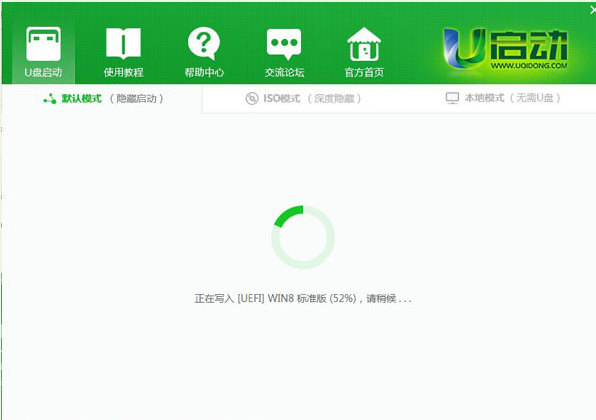
启动盘示例3
待制作完成后,我们可点击“是”对制作好的u盘启动盘进行模拟启动测试
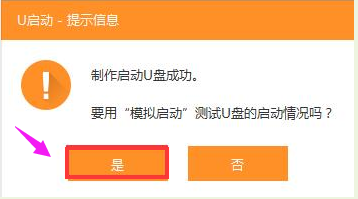
u盘示例4
若看到以下启动界面,则说明u盘启动盘已制作成功,最后按组合键“Ctrl+Alt”释放出鼠标,点击右上角的关闭图标退出模拟启动测试
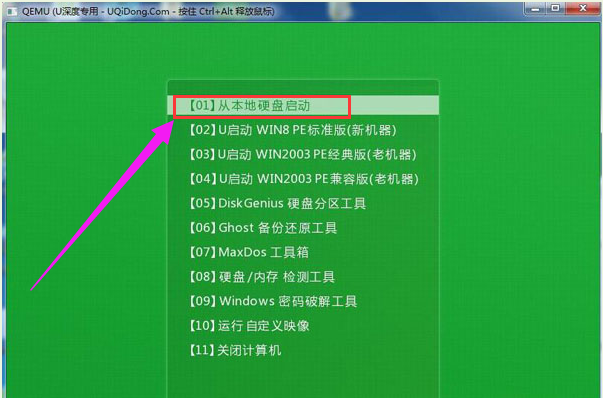
u盘示例5
以上就是制作u盘启动盘的图文教程了。